win8原版系统设置双连屏样式的的方法
发布时间:2016-07-26 14:31:42 浏览数:
win8系统其实还有很多好用的功能大家还没发现,比如连屏背景效果,那么win8原版系统如何设置双连屏样式?需要哪些步骤?下面小编就跟大家说说win8原版系统设置双连屏样式的的方法。有需要的用户可以看看。
具体的设置方法如下:
1、首先我们需要去系统官网上下载一套喜欢的全景主题图片,这种图片是专门用来设定双连屏背景效果的,不能用于电脑单屏新的设定,这一点是需要操作者特别注意的,官网上有很多全景主题图片样式,都非常漂亮,我们可以根据需要选择适合自己的全景主题图片;
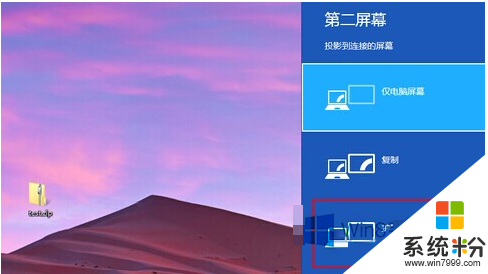
2、选好之后将全景主题下载安装到电脑上,然后同时按下Windows键和P键,这时候桌面上会出现第二屏幕,第二屏幕在桌面的最右侧,很容易就可以找到。人们在第二屏幕可以看到连屏的方式,连屏的方式主要有仅电脑屏幕、复制、扩展和仅第二屏四项,我们需要找到并点击扩展选项;
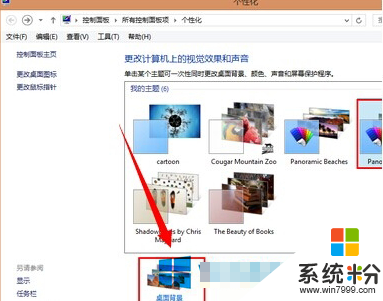
3、其次在桌面的空白处右击鼠标右键,在随后出现的选项中找到并点击个性化,这时候系统会自动弹出个性化窗口,我们需要在里面找到并点击全景壁纸,点击个性化窗口下面的桌面背景图标;
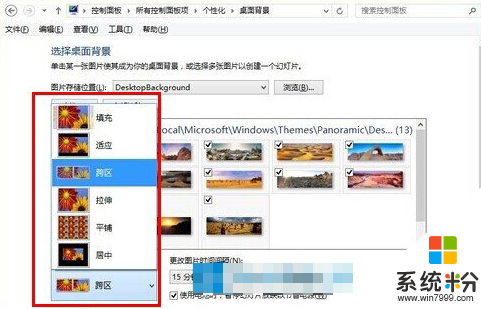
4、随后出现的桌面背景窗口中找到图片放置方式选项,在它的下面找到并点击跨区。
win8原版系统设置双连屏样式的的方法就暂时跟大家分享到这里,还有其他的操作系统下载后使用的疑问都可以上系统粉官网查看。